შეასწორეთ NVIDIA ეკრანის პარამეტრები მიუწვდომელი შეცდომის გამოსწორება
Miscellanea / / November 28, 2021
თუ შეხვდებით შეცდომის შეტყობინებას "NVIDIA ეკრანის პარამეტრები მიუწვდომელია” მაშინ ეს ნიშნავს, რომ თქვენ ამჟამად არ იყენებთ მონიტორს ან ეკრანს, რომელიც დამაგრებულია NVIDIA GPU-ზე. ასე რომ, თუ თქვენ არ იყენებთ Nvidia-ზე მიმაგრებულ დისპლეს, ლოგიკურია, რომ ვერ შეძლებთ Nvidia Display-ის პარამეტრებზე წვდომას.
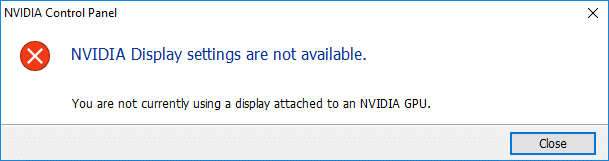
The NVIDIA ეკრანის პარამეტრების მიუწვდომლობა ძალიან გავრცელებული პრობლემაა და ამის უკან შეიძლება მრავალი მიზეზი იყოს, მაგალითად, თქვენი ეკრანი დაკავშირებულია არასწორ პორტთან, შეიძლება იყოს დრაივერის პრობლემა და ა.შ. მაგრამ რა მოხდება, თუ თქვენ იყენებთ ეკრანს, რომელიც დამაგრებულია Nvidia GPU-ზე და კვლავ შეხვდებით ზემოთ მოცემულ შეცდომის შეტყობინებას? კარგად, ამ შემთხვევაში, თქვენ უნდა მოაგვაროთ პრობლემა და გამოასწოროთ ძირითადი მიზეზი, რათა მთლიანად მოაგვაროთ პრობლემა.
შინაარსი
- შეასწორეთ NVIDIA ეკრანის პარამეტრები მიუწვდომელი შეცდომის გამოსწორება
- მეთოდი 1: გამორთეთ და ხელახლა ჩართეთ GPU
- მეთოდი 2: შეამოწმეთ თქვენი ეკრანის კავშირი
- მეთოდი 3: შეცვალეთ ადაპტერის გამომავალი
- მეთოდი 4: გადატვირთეთ რამდენიმე Nvidia სერვისი
- მეთოდი 5: გრაფიკული ბარათის დრაივერების განახლება
- მეთოდი 6: მთლიანად წაშალეთ Nvidia თქვენი სისტემიდან
შეასწორეთ NVIDIA ეკრანის პარამეტრები მიუწვდომელი შეცდომის გამოსწორება
დარწმუნდით, რომ შექმენით აღდგენის წერტილი მხოლოდ იმ შემთხვევაში, თუ რამე არასწორია.
ქვემოთ მოცემულია სხვადასხვა მეთოდები, რომელთა გამოყენებით შეგიძლიათ მოაგვაროთ პრობლემა NVIDIA ეკრანის პარამეტრები მიუწვდომელია:
მეთოდი 1: გამორთეთ და ხელახლა ჩართეთ GPU
სანამ უფრო შორს წავალთ, ჯერ ვცადოთ პრობლემების მოგვარების ძირითადი ნაბიჯი Nvidia GPU-ს გამორთვა და ხელახლა ჩართვა. ამ ნაბიჯმა შეიძლება მოაგვაროს პრობლემა, ამიტომ ღირს გადაღება. GPU-ს გამორთვისა და ხელახლა ჩართვისთვის მიჰყევით ქვემოთ მოცემულ ნაბიჯებს:
1. დააჭირეთ Windows Key + R და შემდეგ ჩაწერეთ „devmgmt.msc” (ბრჭყალების გარეშე) და დააჭირეთ Enter, რომ გახსნათ Device Manager.

2.შემდეგი, გაფართოება ჩვენების გადამყვანები და დააწკაპუნეთ მარჯვენა ღილაკით თქვენს Nvidia გრაფიკულ ბარათზე და აირჩიეთ გამორთვა.
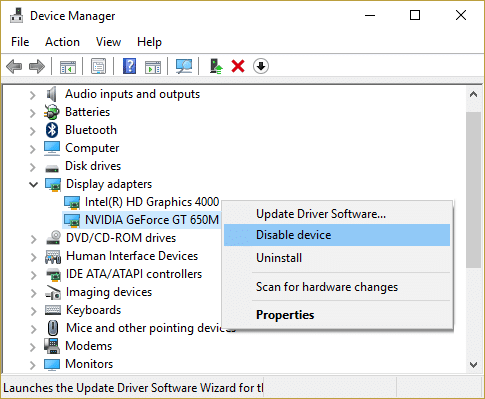
3. გამაფრთხილებელი დიალოგური ფანჯარა, რომელშიც ნათქვამია, რომ გამორთვის მოწყობილობა შეწყვეტს ფუნქციონირებას და ითხოვს დადასტურებას. თუ დარწმუნებული ხართ, რომ გსურთ ამ მოწყობილობის გამორთვა, დააჭირეთ ღილაკს დიახ ღილაკი.
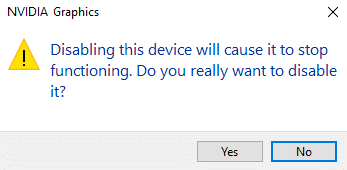
4. ახლა ისევ დააწკაპუნეთ მარჯვენა ღილაკით თქვენს Nvidia გრაფიკულ ბარათზე მაგრამ ამჯერად აირჩიეთ ჩართვა.

4. ეს გახდის თქვენს მოწყობილობას ხელახლა ჩართვას და მოწყობილობის ნორმალური მუშაობა განახლდება.
ზემოაღნიშნული ნაბიჯების დასრულების შემდეგ, ახლა შეამოწმეთ, შეგიძლიათ თუ არა პრობლემის მოგვარება NVIDIA ეკრანის პარამეტრები მიუწვდომელია პრობლემა.
მეთოდი 2: შეამოწმეთ თქვენი ეკრანის კავშირი
კიდევ ერთი მნიშვნელოვანი რამ, რაც უნდა შეამოწმოთ, არის თუ არა მონიტორი ჩართული სწორ პორტში. არსებობს ორი პორტი, სადაც შეგიძლიათ ჩასვათ თქვენი ეკრანის კაბელი, რომლებიც:
- Intel ინტეგრირებული გრაფიკა
- NVIDIA გრაფიკული აპარატურა
დარწმუნდით, რომ თქვენი მონიტორი ჩართულია გრაფიკულ პორტში, რომელიც ასევე ცნობილია როგორც დისკრეტული პორტი. თუ ის დაკავშირებულია სხვა პორტთან, შეცვალეთ იგი და ჩადეთ იგი გრაფიკულ პორტში. გადატვირთეთ კომპიუტერი ზემოაღნიშნული ცვლილებების განხორციელების შემდეგ და ეს შეიძლება გამოსწორდეს NVIDIA ეკრანის პარამეტრები მიუწვდომელია.
მეთოდი 3: შეცვალეთ ადაპტერის გამომავალი
თუ პორტის შეცვლისა და მონიტორის კაბელის გრაფიკულ პორტში გამოყენების შემდეგაც კი კვლავ შეგექმნათ პრობლემა, უნდა გამოიყენოთ ან კონვერტორი ან შეცვალოთ ადაპტერი (გრაფიკული ბარათის) გამომავალი.
კონვერტორისთვის გამოიყენეთ VGA to HDMI გადამყვანი და შემდეგ გამოიყენეთ HDMI პორტი თქვენს გრაფიკულ ბარათზე ან შეგიძლიათ პირდაპირ შეცვალოთ გამომავალი ფორმა, მაგალითად: გამოიყენეთ ეკრანის პორტი HDMI ან VGA-ის ნაცვლად და ამან შეიძლება გადაჭრას თქვენი პრობლემა.
მეთოდი 4: გადატვირთეთ რამდენიმე Nvidia სერვისი
თქვენს სისტემაზე მუშაობს რამდენიმე NVIDIA სერვისი, რომელიც მართავს NVIDIA დისპლეის დრაივერებს და უზრუნველყოფს ეკრანის დრაივერების გამართულ ფუნქციონირებას. ეს სერვისები ძირითადად შუამავალია NVIDIA აპარატურასა და ოპერაციულ სისტემას შორის. და თუ ეს სერვისები შეჩერებულია მესამე მხარის პროგრამული უზრუნველყოფის მიერ, მაშინ კომპიუტერმა შესაძლოა ვერ აღმოაჩინოს NVIDIA დისპლეის აპარატურა და გამოიწვიოს NVIDIA ეკრანის პარამეტრები მიუწვდომელია პრობლემა.
ასე რომ, პრობლემის გადასაჭრელად, დარწმუნდით, რომ NVIDIA სერვისები მუშაობს. იმის შესამოწმებლად, მუშაობს თუ არა Nvidia სერვისები, მიჰყევით ქვემოთ მოცემულ ნაბიჯებს:
1. დააჭირეთ Windows Key + R და შემდეგ ჩაწერეთ სერვისები.msc და დააჭირეთ Enter.

2. ახლა თქვენ იპოვით შემდეგ NVIDIA სერვისებს:
NVIDIA Display Container LS
NVIDIA ლოკალური სისტემის კონტეინერი
NVIDIA NetworkService Container
NVIDIA ტელემეტრიის კონტეინერი
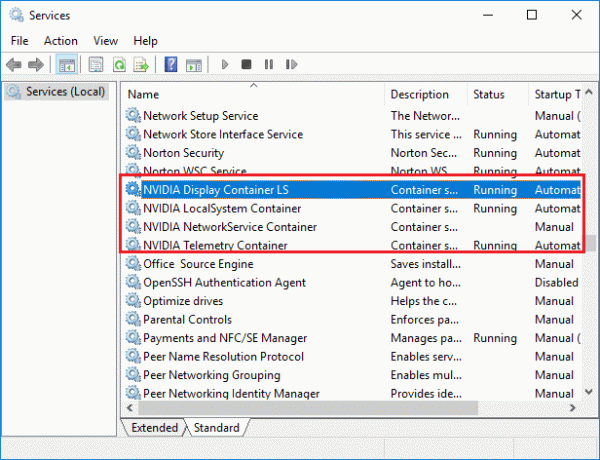
3. დააწკაპუნეთ მარჯვენა ღილაკით NVIDIA Display Container LS შემდეგ აირჩიეთ Თვისებები.
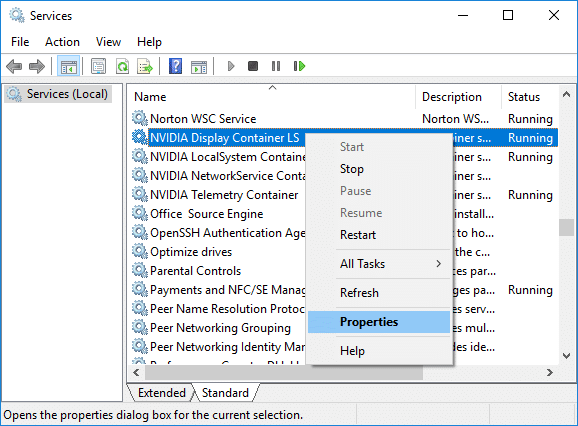
4. დააწკაპუნეთ Stop-ზე და აირჩიეთ Ავტომატური გაშვების ტიპის ჩამოსაშლელი მენიუდან. დაელოდეთ რამდენიმე წუთს და ისევ დააწკაპუნეთ დაწყება ღილაკი კონკრეტული სერვისის დასაწყებად.
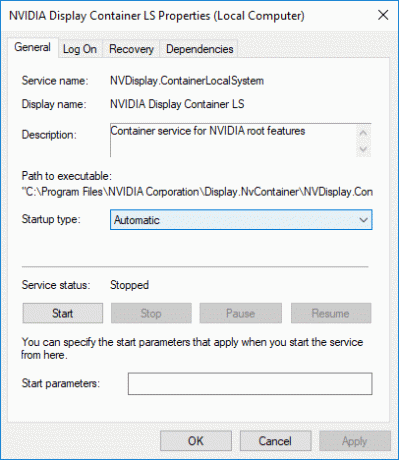
5.გაიმეორეთ ნაბიჯები 3 და 4 NVIDIA-ს ყველა დანარჩენი სერვისისთვის.
6. დასრულების შემდეგ, ცვლილებების შესანახად დააჭირეთ ღილაკს Apply, შემდეგ OK.
მას შემდეგ რაც დარწმუნდებით, რომ Nvidia სერვისები მუშაობს და მუშაობს, შეამოწმეთ, კვლავ იღებთ შეცდომის შეტყობინებას „NVIDIA ეკრანის პარამეტრები მიუწვდომელია“.
მეთოდი 5: გრაფიკული ბარათის დრაივერების განახლება
თუ Nvidia Graphics-ის დრაივერები დაზიანებულია, მოძველებულია ან შეუთავსებელია, მაშინ Windows ვერ აღმოაჩენს NVIDIA-ს აპარატურას და საბოლოოდ ნახავთ შეცდომის შეტყობინებას. როდესაც თქვენ განაახლებთ Windows-ს ან დააინსტალირებთ მესამე მხარის აპს, მას შეუძლია გააფუჭოს თქვენი სისტემის ვიდეო დრაივერები. თუ თქვენ გაქვთ ისეთი პრობლემები, როგორიცაა NVIDIA ეკრანის პარამეტრები მიუწვდომელია, NVIDIA პანელი არ იხსნება, NVIDIA დრაივერების მუდმივი ავარია და ა.შ. შესაძლოა დაგჭირდეთ თქვენი გრაფიკული ბარათის დრაივერების განახლება, რათა გამოასწოროთ ძირითადი მიზეზი. თუ მსგავსი პრობლემები შეგექმნათ, მაშინ მარტივად შეგიძლიათ განაახლეთ გრაფიკული ბარათის დრაივერები ამ სახელმძღვანელოს დახმარებით.

მეთოდი 6: მთლიანად წაშალეთ Nvidia თქვენი სისტემიდან
ჩატვირთეთ თქვენი კომპიუტერი უსაფრთხო რეჟიმში შემდეგ მიჰყევით ამ ნაბიჯებს:
1. დააჭირეთ Windows Key + R და შემდეგ ჩაწერეთ devmgmt.msc და დააჭირეთ Enter.

2. გააფართოვეთ ეკრანის გადამყვანები და შემდეგ დააწკაპუნეთ მაუსის მარჯვენა ღილაკით თქვენს NVIDIA გრაფიკული ბარათი და აირჩიეთ დეინსტალაცია.

2.თუ დადასტურებას ითხოვენ, აირჩიეთ დიახ.
3. დააჭირეთ Windows Key + R და შემდეგ ჩაწერეთ კონტროლი და დააჭირეთ Enter გასახსნელად Მართვის პანელი.

4. საკონტროლო პანელიდან დააწკაპუნეთ პროგრამის დეინსტალაცია.

5. შემდეგი, Nvidia-სთან დაკავშირებული ყველაფრის დეინსტალაცია.

6. ახლა გადადით შემდეგ გზაზე: C:\Windows\System32\DriverStore\FileRepository\
7. იპოვეთ შემდეგი ფაილები, დააწკაპუნეთ მათზე მარჯვენა ღილაკით და აირჩიეთ წაშლა:
nvdsp.inf
nv_lh
nvoclock
8. ახლა გადადით შემდეგ დირექტორიაში:
C:\Program Files\NVIDIA Corporation\
C:\Program Files (x86)\NVIDIA Corporation\
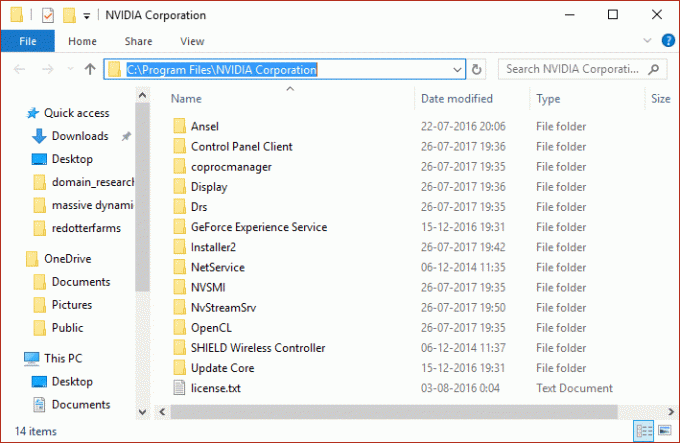
9. წაშალეთ ნებისმიერი ფაილი ზემოთ მოცემულ ორ საქაღალდეში.
10. გადატვირთეთ სისტემა ცვლილებების შესანახად და ისევ ჩამოტვირთეთ კონფიგურაცია.
11. ისევ გაუშვით NVIDIA ინსტალერი და ამჯერად აირჩიეთ “საბაჟო”და მონიშვნა”შეასრულეთ სუფთა ინსტალაცია.”

12. როგორც კი დარწმუნდებით, რომ ყველაფერი ამოიღეთ, ისევ სცადეთ დრაივერების დაყენება და შეამოწმეთ თუ შეგიძლიათ გაასწორეთ NVIDIA ეკრანის პარამეტრები მიუწვდომელია.
რეკომენდებულია:
- Windows 10 File Explorer არ პასუხობს? გამოსწორების 8 გზა!
- როგორ გამოვიყენოთ ექვალაიზერი Groove Music-ში Windows 10-ში
იმედია, თქვენ შეძლებთ NVIDIA Display-ის პარამეტრებთან დაკავშირებული პრობლემის გადაჭრას ზემოთ მოცემული მეთოდის გამოყენებით. მაგრამ თუ ჯერ კიდევ გაქვთ გარკვეული პრობლემები, მაშინ არ ინერვიულოთ, უბრალოდ შეგვატყობინეთ კომენტარების განყოფილებაში და ჩვენ დაგიბრუნდებით.



